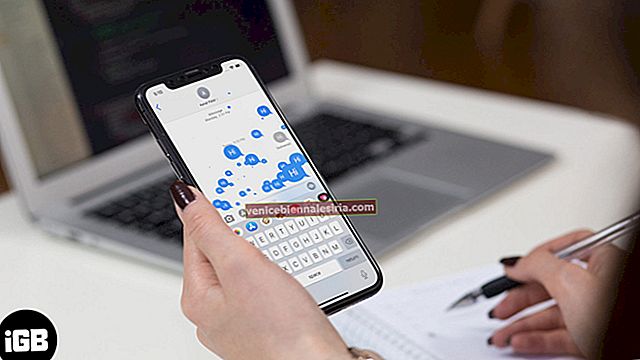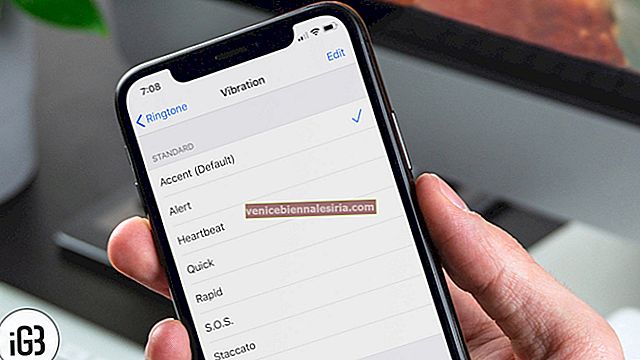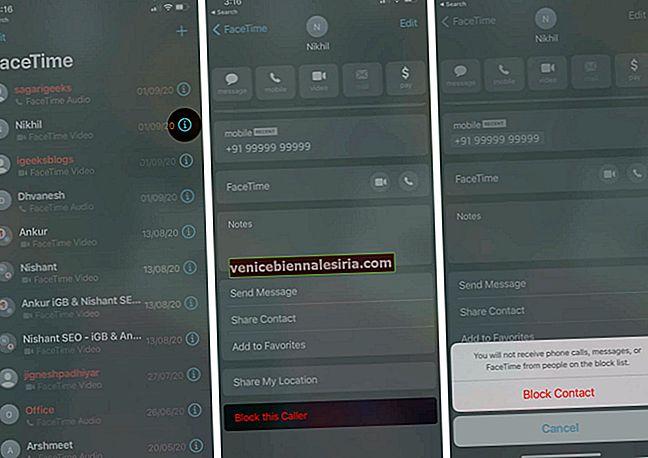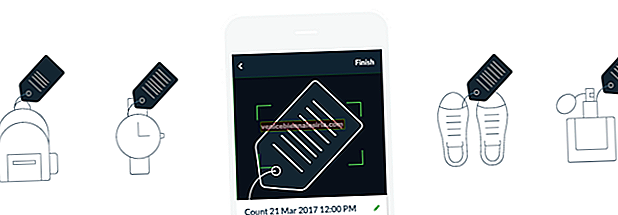Microsoft Cortana tidak ada duanya ketika menjawab pertanyaan atau melakukan tugas seperti menetapkan peringatan, melacak penerbangan penting anda, dan pakej masuk, memeriksa lalu lintas dan banyak lagi. Sekiranya Siri tidak lagi menarik minat anda, sediakan dan gunakan Cortana pada iPhone dan iPad anda! Dan percayalah, anda akan mendapati pembantu maya sentiasa bersedia dan bersedia untuk menyelesaikan kerja anda.
Pembantu peribadi Microsoft sangat pintar dalam menjawab soalan kontekstual. Lebih-lebih lagi, ia memberikan jawapan, yang disesuaikan dengan minat anda. Teruskan membaca…
Cara Menyiapkan Cortana pada iPhone dan iPad
Langkah 1. Buka App Store dan muat turun Cortana pada peranti iOS anda. Kemudian, lancarkan aplikasi dan masukkan maklumat akaun Microsoft anda untuk log masuk. Sekiranya anda tidak mempunyai akaun Microsoft, buatlah.
Langkah # 2. Sekarang, ketik Akaun di sudut kanan atas dan pilih Edit di bawah avatar kelabu.
Langkah # 3. Seterusnya, masukkan nama anda.
Anda juga boleh menukar warna latar belakang. Untuk melakukannya, ketik pada butang Tetapan dan pilih Warna Cortana dan kemudian pilih warna.
Cara Menggunakan Cortana pada iPhone dan iPad
Cara Menyegerakkan Kalendar Anda dengan Cortana di iPhone dan iPad
Langkah 1. Lancarkan Cortana dan pilih Akaun di sudut kanan atas.
Langkah # 2. Ketik Notebook.
Langkah # 3. Seterusnya, pilih Perkhidmatan Bersambung dan kemudian ketuk Tambah perkhidmatan .
Langkah # 4. Seterusnya, anda perlu memilih Outlook.com atau Office 365.
Langkah # 5. Seterusnya, masukkan maklumat akaun anda.
Cara Menambah Widget Cortana ke Skrin Kunci pada iPhone dan iPad
Dengan widget; anda boleh berinteraksi dengan Cortana di skrin kunci. Selain itu, anda dapat melihat kalendar anda dan menambahkan acara dan peringatan baru.
Langkah 1. Pertama, sapu ke kanan dari skrin kunci dan tatal ke bawah ke bahagian bawah skrin.
Langkah # 2. Sekarang, ketik Edit.
Langkah # 3. Cari widget Cortana dan ketik butang “+” di sebelah kiri.
Itu sahaja!
Untuk ke depan, gunakan widget untuk mengakses pembantu peribadi dengan selesa dari skrin Kunci peranti iOS anda.
Apa pendapat anda mengenai Cortana?
Saya sangat gembira apabila mengetahui bahawa Microsoft telah menyediakan pembantu maya di iPad. Dengan susun atur dan antara muka eksklusif, aplikasinya kelihatan bagus di tablet. Lebih-lebih lagi, ia dilancarkan dengan lebih pantas sekarang berbanding sebelumnya! Beritahu kami maklum balas anda mengenainya dalam komen.
Ikuti juga catatan ini:
- Cara Menyiapkan dan Menggunakan Pembantu Google pada iPhone dan iPad
- Cara Menyiapkan HomePod